微軟新系統之所以得不到更廣泛的接受,除了我們對它要求不符合,它對我們的要求太高也是一個重要的原因。之前的WinXP系統對電腦內存256MB就支撐個十年了,而win7、win8系統沒有1GB內存你就根本用不成。這耗費的錢財也是人們最關心在意的,並且在實際使用過程中win7可不單單只是內存這一個要求。小編用的就是Win7系統,1GB內存,可是常常還是CPU爆棚,除了非常用軟件卸載外,小編也開始從系統出發卸載服務。本次小編為大家演示卸載Windows Search服務就是一款,我們不常用的服務。它的主要用於搜索功能,但一般人都有固定的放置規律,不是剛需,而且它會建立索引耗費了大量硬盤資源,小編建議卸載的網友們往下看。
 方法一:
方法一:
第一步、 右鍵點擊“計算機”選擇“管理”,調出“計算機管理”窗口,選中“服務”,找到“Windows Search”。
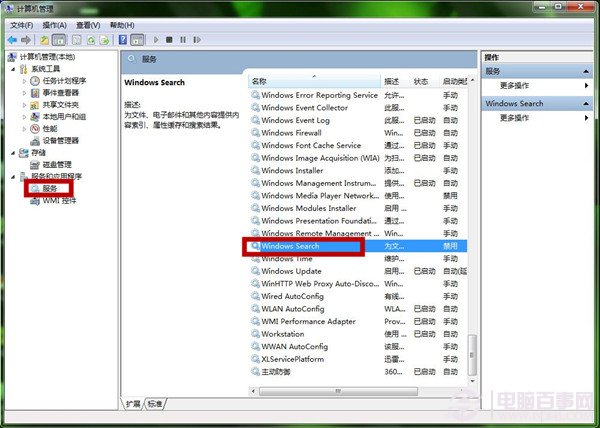
第二步、在雙擊“Windows Search”,在“Windows Search屬性”窗口,我們將“啟動類型”設置的“手動”改為“禁用”。然後系統會提醒我們電腦重啟,這樣就可以完成修改了。
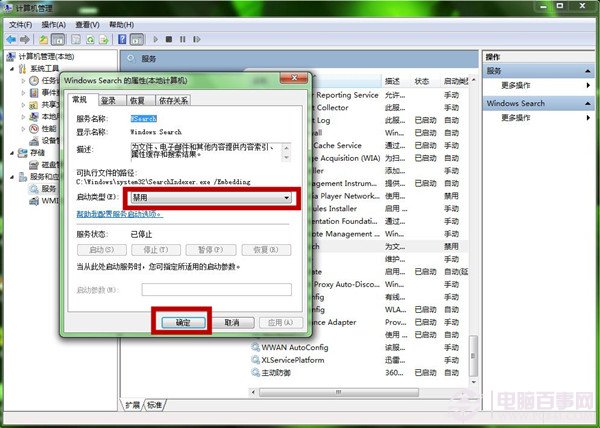 方法二:
方法二:
第一步、 在“開始”菜單中,選擇“控制面板”,打開“程序”。
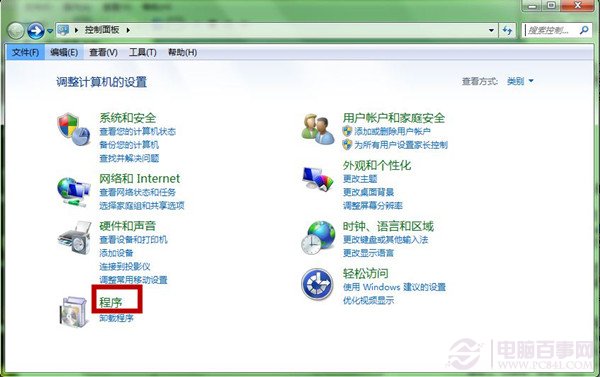
第二步、在“程序”窗口,選擇“程序和功能”,點擊“打開或關閉Windows功能”。
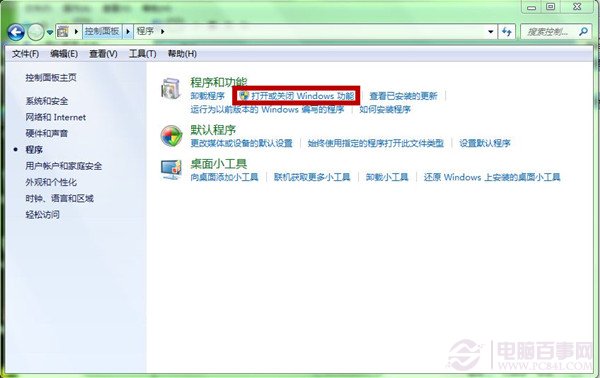
第三步、在彈出“Windows功能”中取消勾選“Windows Search”(搜索功能),就可以卸載Windows Search服務了。
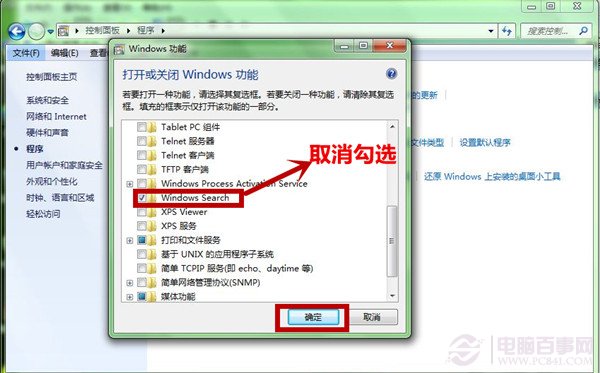 後記:
後記:
Win7的減壓工程已經啟動,本次小編帶來的是Win7卸載Windows Search服務圖文教程。近期,電腦百事網將會有更多更新的減壓教程來襲,歡迎廣大網友持續關注。
 方法一:
第一步、 右鍵點擊“計算機”選擇“管理”,調出“計算機管理”窗口,選中“服務”,找到“Windows Search”。
方法一:
第一步、 右鍵點擊“計算機”選擇“管理”,調出“計算機管理”窗口,選中“服務”,找到“Windows Search”。
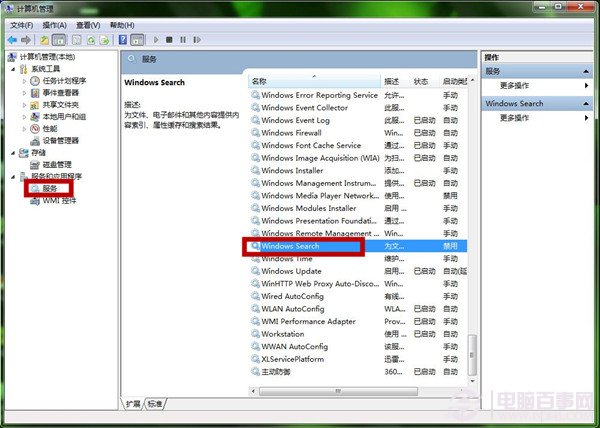 第二步、在雙擊“Windows Search”,在“Windows Search屬性”窗口,我們將“啟動類型”設置的“手動”改為“禁用”。然後系統會提醒我們電腦重啟,這樣就可以完成修改了。
第二步、在雙擊“Windows Search”,在“Windows Search屬性”窗口,我們將“啟動類型”設置的“手動”改為“禁用”。然後系統會提醒我們電腦重啟,這樣就可以完成修改了。
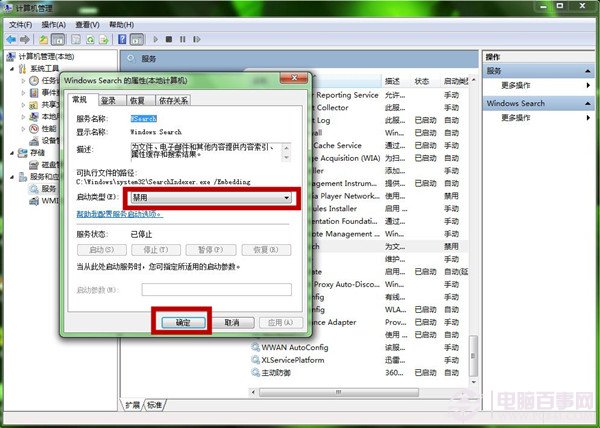 方法二:
第一步、 在“開始”菜單中,選擇“控制面板”,打開“程序”。
方法二:
第一步、 在“開始”菜單中,選擇“控制面板”,打開“程序”。
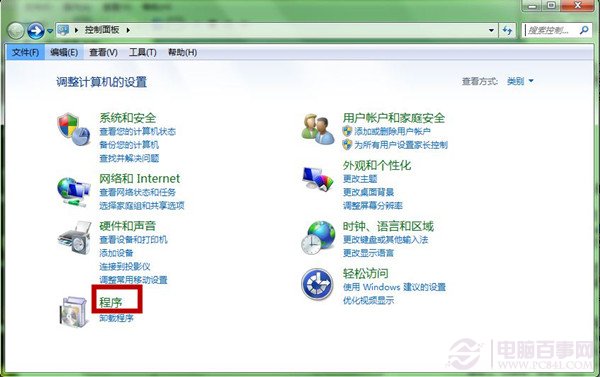 第二步、在“程序”窗口,選擇“程序和功能”,點擊“打開或關閉Windows功能”。
第二步、在“程序”窗口,選擇“程序和功能”,點擊“打開或關閉Windows功能”。
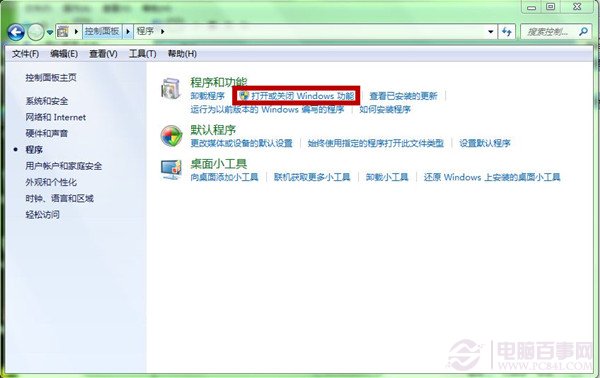 第三步、在彈出“Windows功能”中取消勾選“Windows Search”(搜索功能),就可以卸載Windows Search服務了。
第三步、在彈出“Windows功能”中取消勾選“Windows Search”(搜索功能),就可以卸載Windows Search服務了。
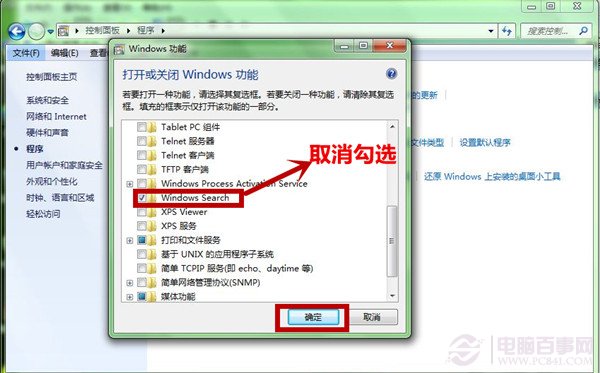 後記:
Win7的減壓工程已經啟動,本次小編帶來的是Win7卸載Windows Search服務圖文教程。近期,電腦百事網將會有更多更新的減壓教程來襲,歡迎廣大網友持續關注。
後記:
Win7的減壓工程已經啟動,本次小編帶來的是Win7卸載Windows Search服務圖文教程。近期,電腦百事網將會有更多更新的減壓教程來襲,歡迎廣大網友持續關注。